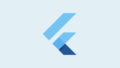iPhoneダイアログのCupertinoAlertDialogを使用して、文字列入力のできるダイアログを作成したのでメモしておきます。
AndroidダイアログのAlertDialogを使用したものはこちらの記事にありましたので、これを参考にさせていただきました。
完成品
ボタンタップ → 入力欄のあるダイアログを表示 → テキスト入力 → OKで戻ると、元の画面に入力した文字列が表示されています
詳細
showDialogでダイアログを表示します。表示するダイアログの種類はCupertinoAlertDialogを採用しています。
ここで、TextFieldを表示させたいのですが、単に
content: TextField(),とすると、先祖ウィジェットが無いエラー「No Material widget found」が発生します。
このエラーは通常、親ウィジェットとして MaterialApp() と Scaffold() を使用して対象ウィジェットをラップすることで解消しますが、今回はそうも行きません。
そこで、Material()で次のようにラップするのがミソです。
content: Material(
child: TextField(),
),以下、ダイアログ表示を含むソースコードになります。初期コードから差し替えるだけで動作します。
class _MyHomePageState extends State<MyHomePage> {
String _text = '';
TextEditingController _controller = TextEditingController();
Future<void> InputDialog(BuildContext context) async {
return showDialog(
context: context,
builder: (context) {
return CupertinoAlertDialog(
title: Text('タイトル'),
content: Material( // Materialでラップするのがミソ!!
child: TextField(
enabled: true,
maxLines:1 ,
controller: _controller,
decoration: const InputDecoration(
icon: Icon(Icons.create),
hintText: 'テキストを入力してください',
labelText: '入力 *',
),
),
),
actions: <Widget>[
CupertinoDialogAction(
child: Text('Cancel'),
isDestructiveAction: true,
onPressed: () {
Navigator.of(context).pop();
}),
CupertinoDialogAction(
child: Text('OK'),
onPressed: () {
print('OK');
setState(() {
_text = _controller.text;
});
Navigator.of(context).pop();
},
)
],
);
});
}
@override
Widget build(BuildContext context) {
return Scaffold(
appBar: AppBar(
title: Text(widget.title),
),
body: Container(
width: double.infinity,
child: Column(
mainAxisAlignment: MainAxisAlignment.center,
crossAxisAlignment: CrossAxisAlignment.center,
children: [
OutlinedButton(
child: Text('入力ダイアログを表示'),
onPressed: () {
InputDialog(context);
},
),
SizedBox(height:20),
Text('↓↓ 入力内容 ↓↓'),
SizedBox(height:20),
Text(_text),
],
),
),
);
}
}入力した文字列はTextEditingControllerで取得しています。また、入力欄にはアイコンやラベルを表示するなど、TextFieldをいくらか装飾しています。
色々試してみてください。